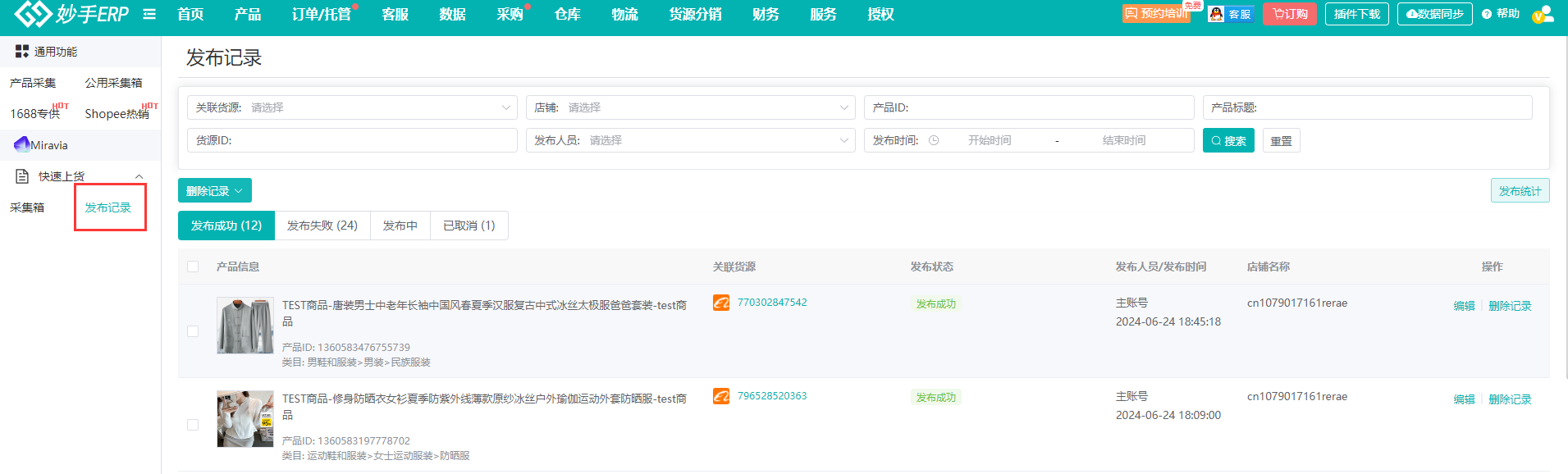一、功能说明
1、本篇教程主要讲解:Miravia店铺如何发布刊登产品?如何批量填写产品信息以及如何批量发布产品至店铺?
2、Miravia店铺卖家首次使用妙手ERP发布商品需要先将店铺授权至妙手,授权流程可跳转链接查看:Miravia店铺授权教程
3、Miravia的产品发布大致流程为:产品采集(采集货源平台的商品到妙手ERP)=>公用采集箱(采集的产品会保存到公用采集箱,可大致编辑产品信息,并认领到平台采集箱)=>在平台采集箱中,根据平台,将产品信息修改完整后,再发布到店铺,即可完成发布流程=>最后到发布记录中查看产品是否发布成功
4、产品采集前,可进入采集设置功能,预设产品信息,比如价格、主图处理、库存等信息,后续采集时,系统会根据设置的内容自动修改产品信息,用户无需手动修改,方便后续操作,目前支持通用配置以及平台配置,平台配置会根据所选平台的规则显示需要配置的预设
具体操作流程可跳转查看:采集设置功能教程
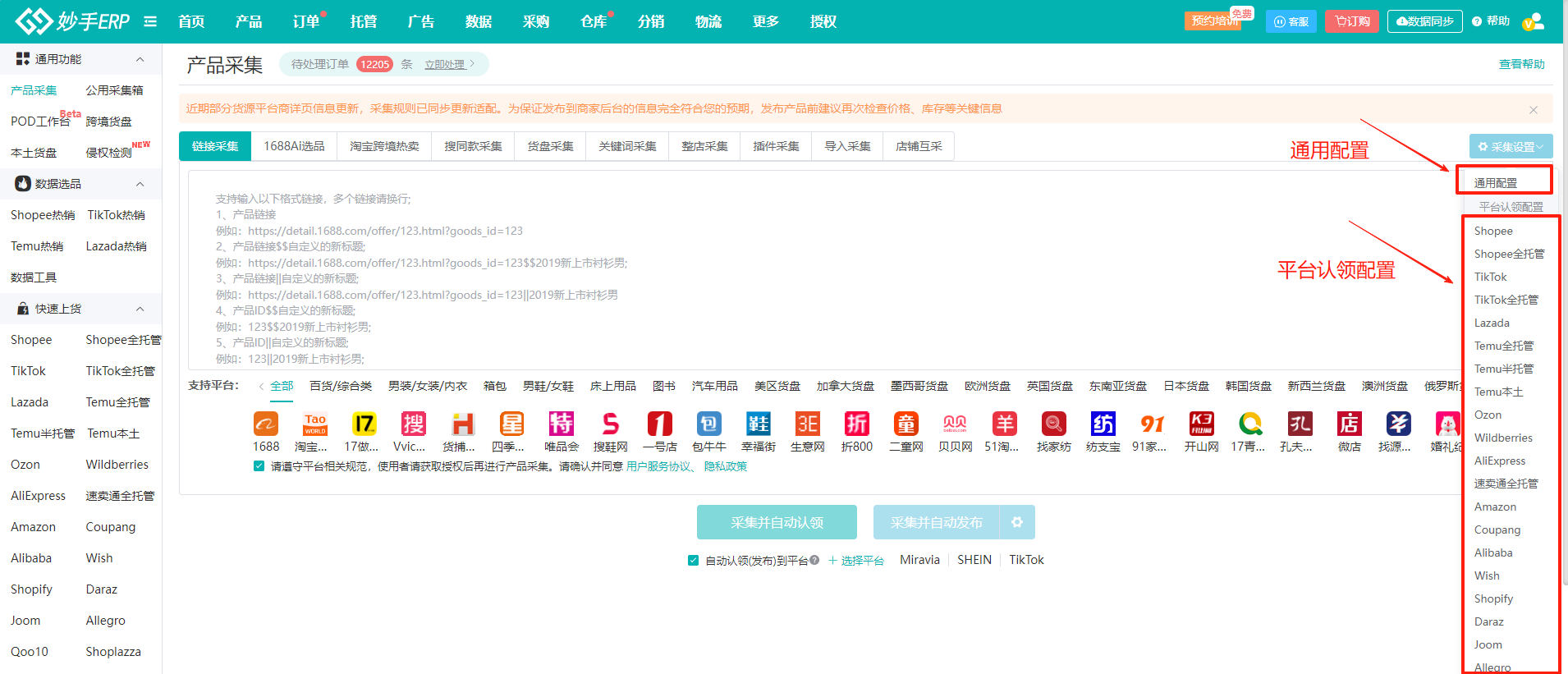
二、操作流程
1、产品采集
备注:如您的产品已在Miravia采集箱,可跳过此步骤
用户可自行选择采集方法,目前支持:链接采集、关键词、整点搬运、插件采集、店铺互采等,由于篇幅原因,产品采集具体流程可点击:产品采集功能教程 查看
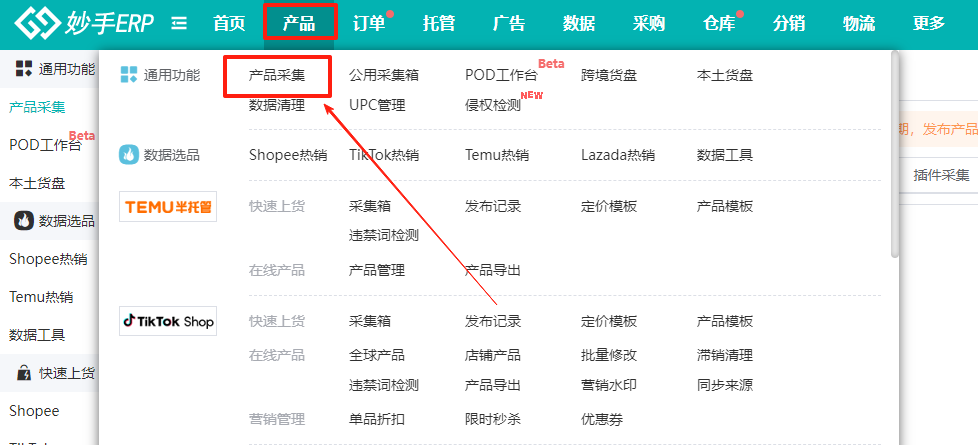
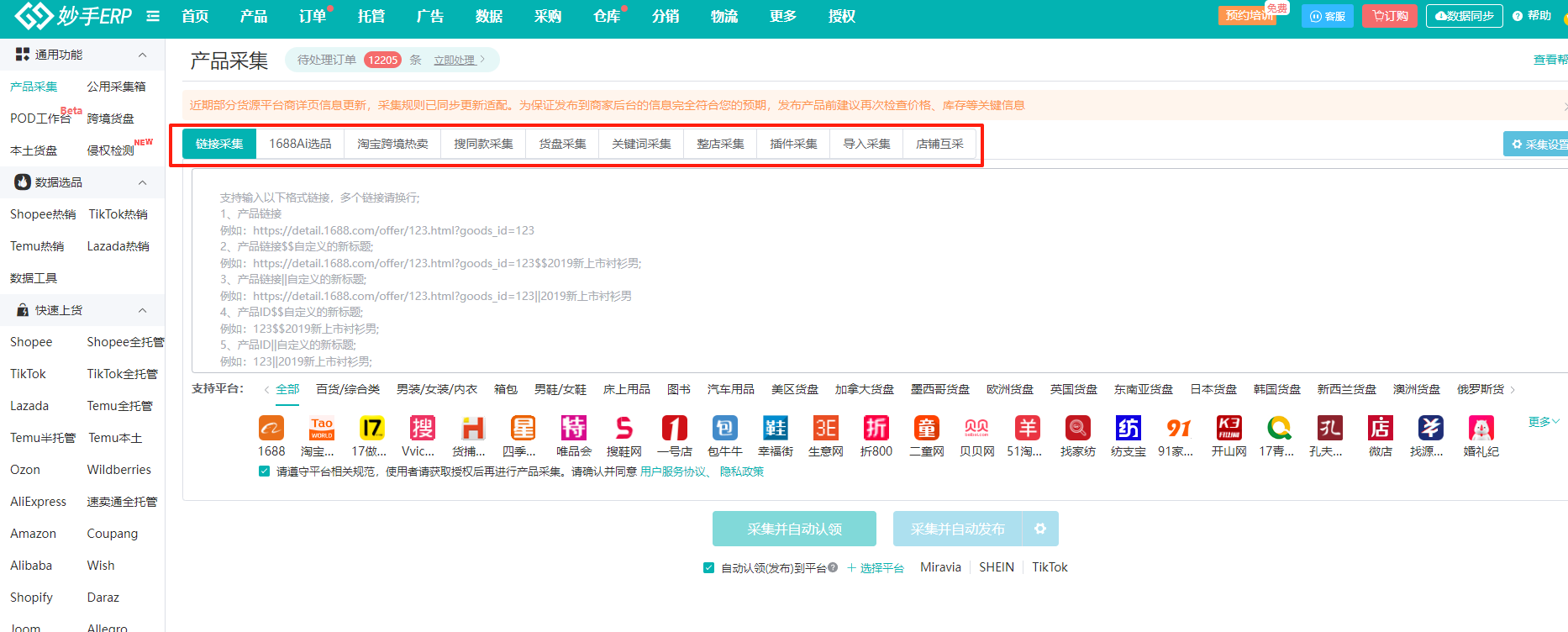
2、公用采集箱的产品认领到平台采集箱
(1)公用采集箱认领分为两种情况
情况(1):采集产品时,有系统自动认领到Miravia采集箱
根据下图,在采集前,先勾选自动认领,并设置自动认领的平台,后续采集产品时,系统会自动认领到Miravia采集箱,无需手动再到公用采集箱认领
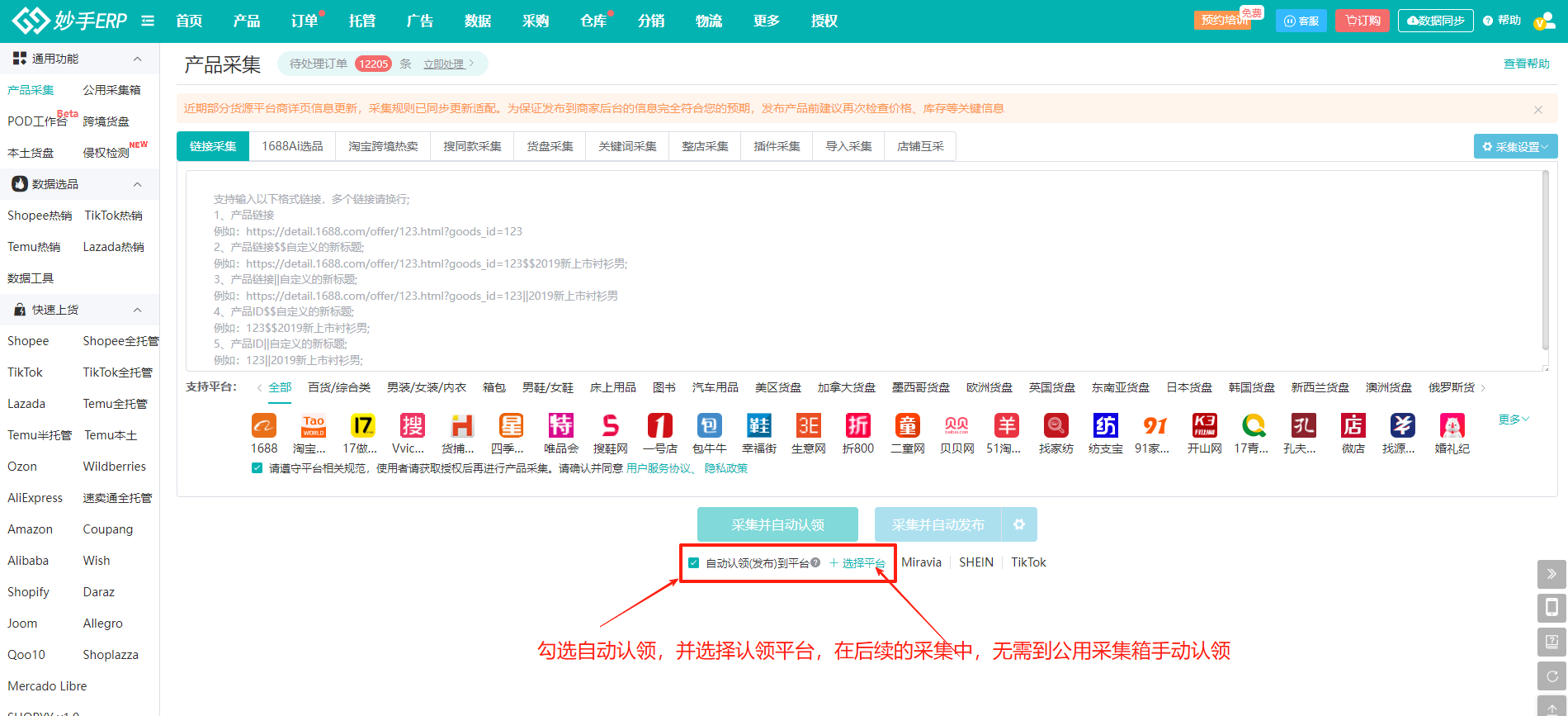
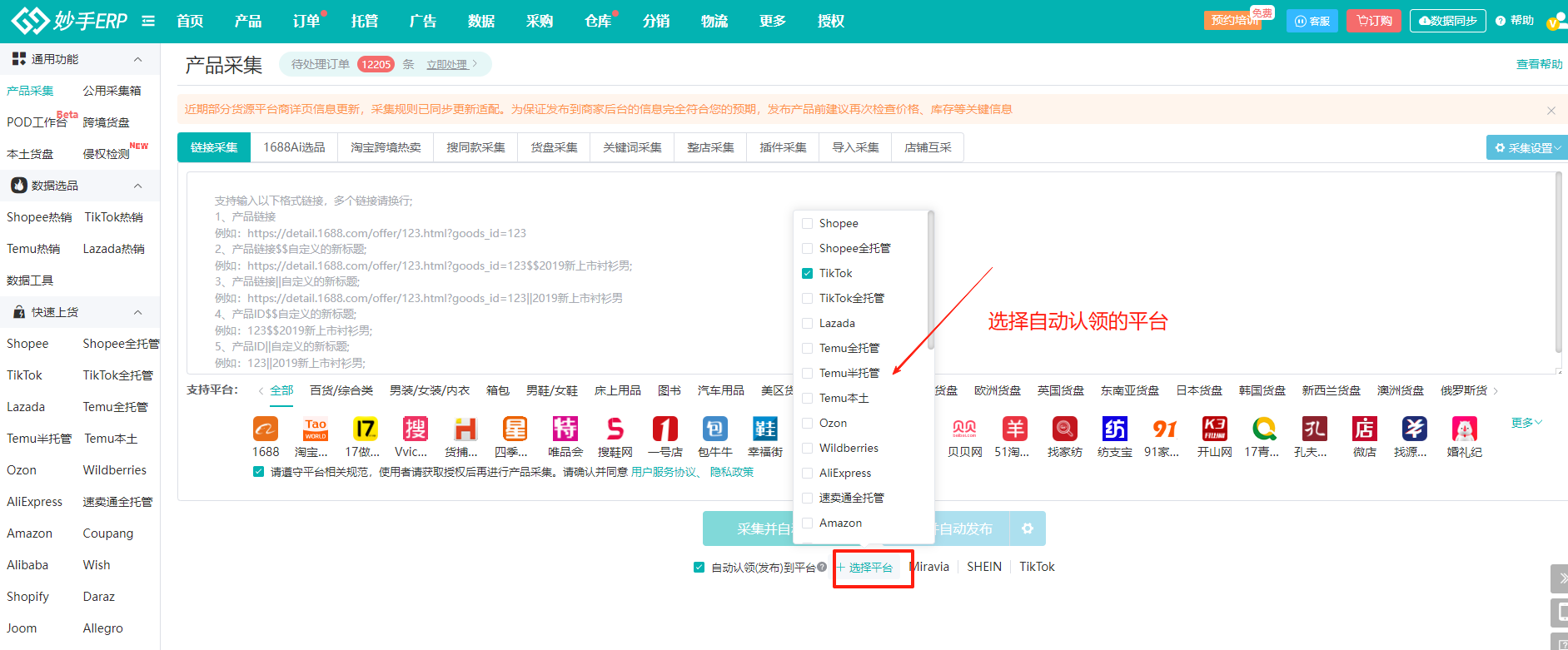
情况(2):将公用采集箱里的产品认领到Miravia采集箱
如果是多平台的情况下,产品需要分别认领到不同平台,需要手动进入公用采集箱认领产品
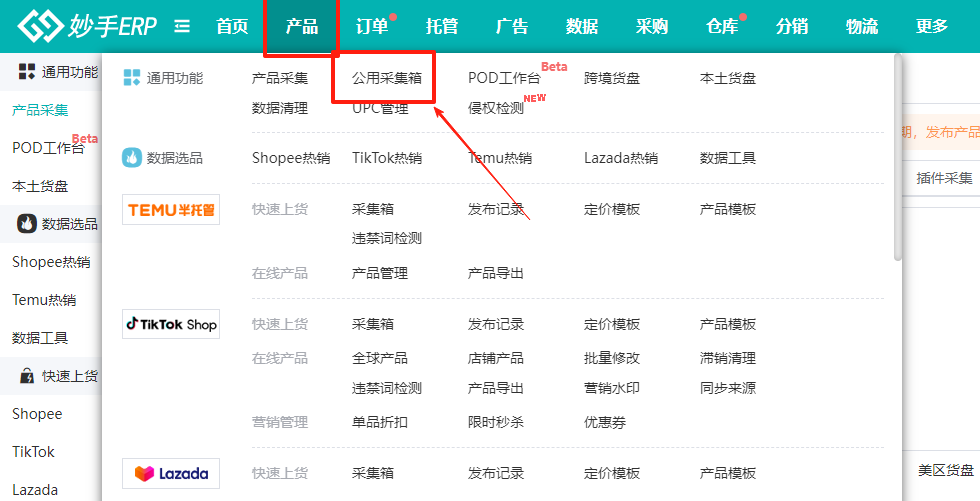
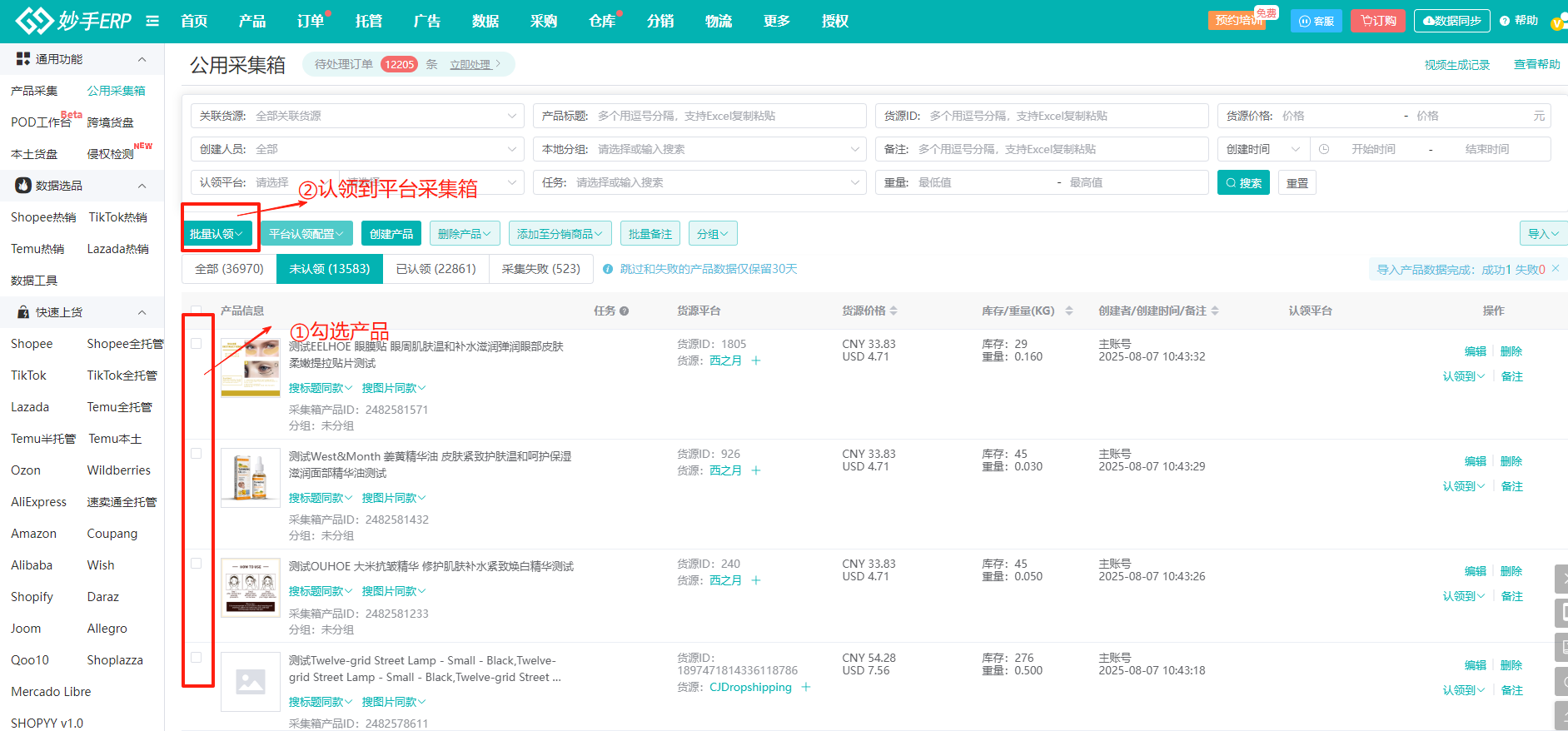
(2)若采集失败,在公用采集箱的“采集失败”状态下,可查看失败原因,重新进行采集
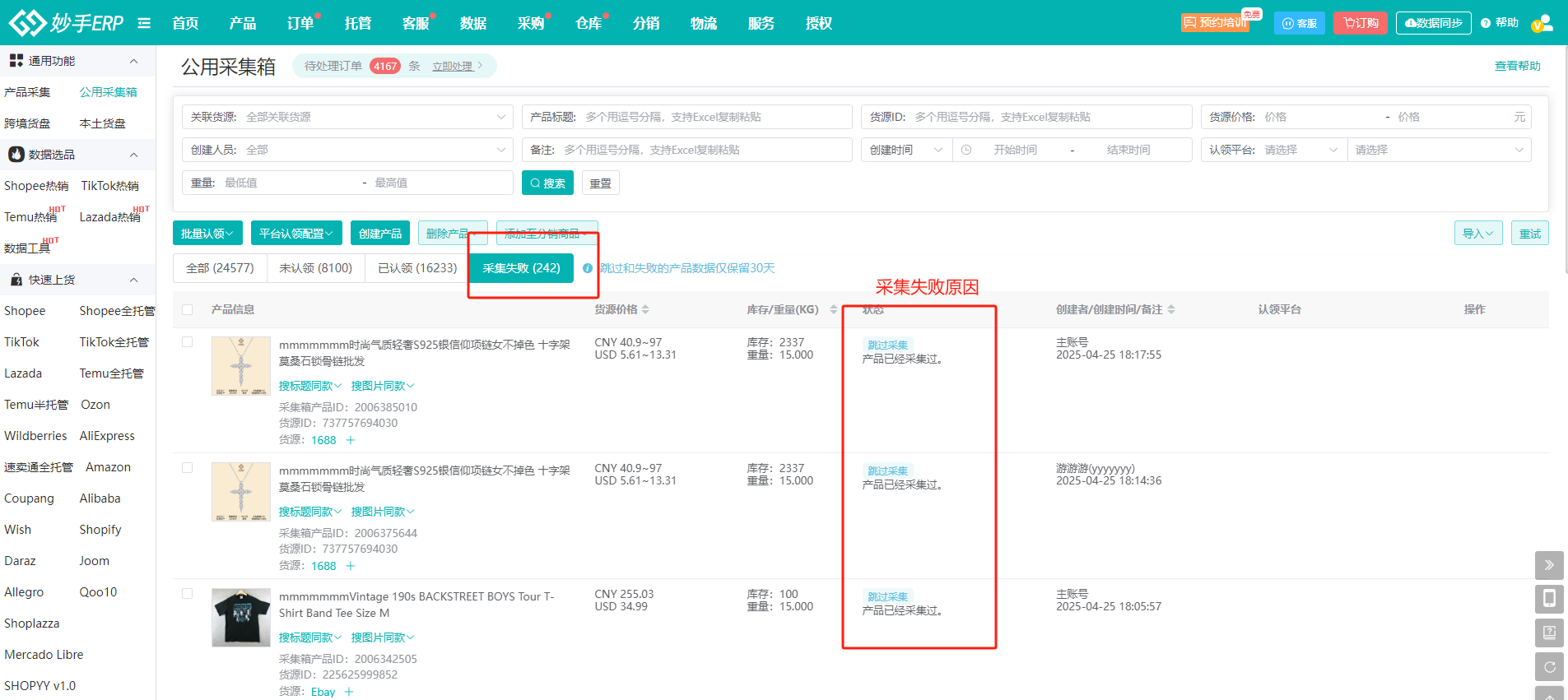
3、产品编辑
(1)公用采集箱完成认领后,进入Miravia采集箱=>未发布产品界面
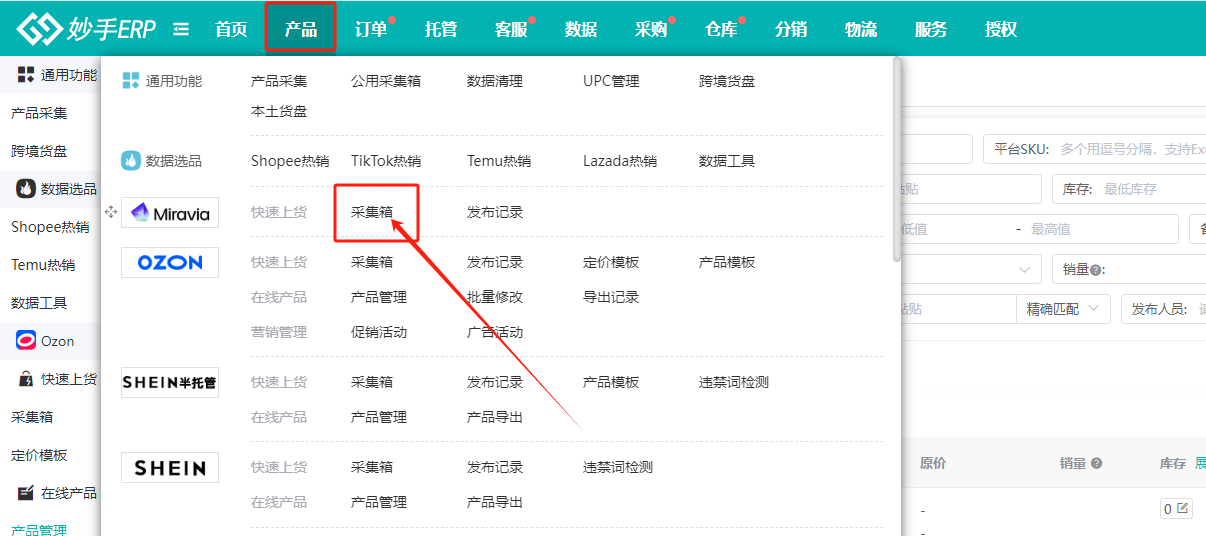
(2)采集箱内,支持多产品设置类目、批量设置售价/促销价
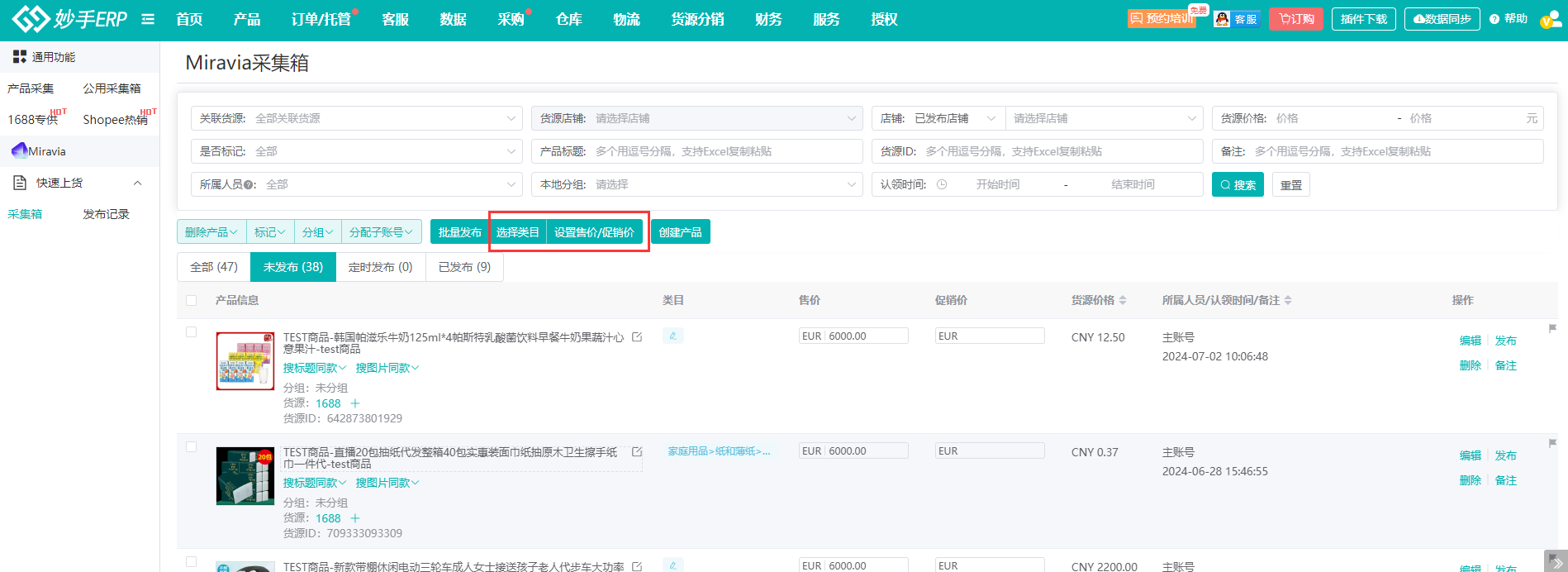
(3)也可以单产品编辑sku信息、主图等
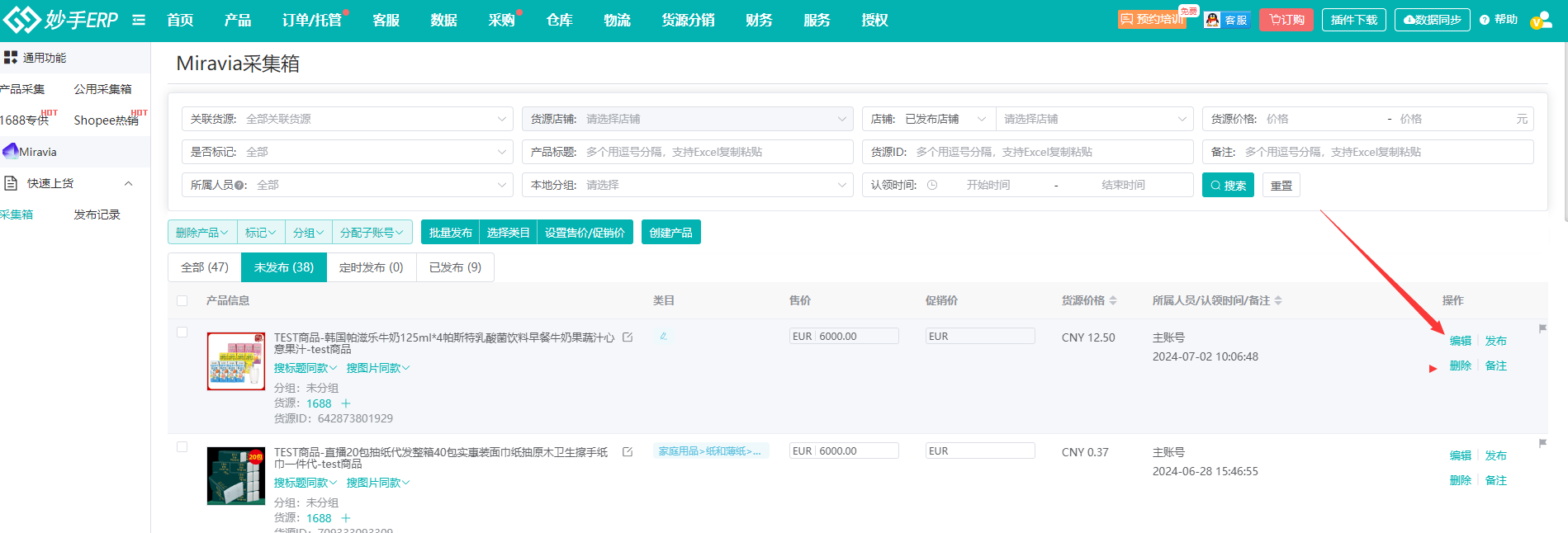
在此弹窗中编辑基本信息、类目属性、SKU信息、产品图片等,带红色*的选项为必填项
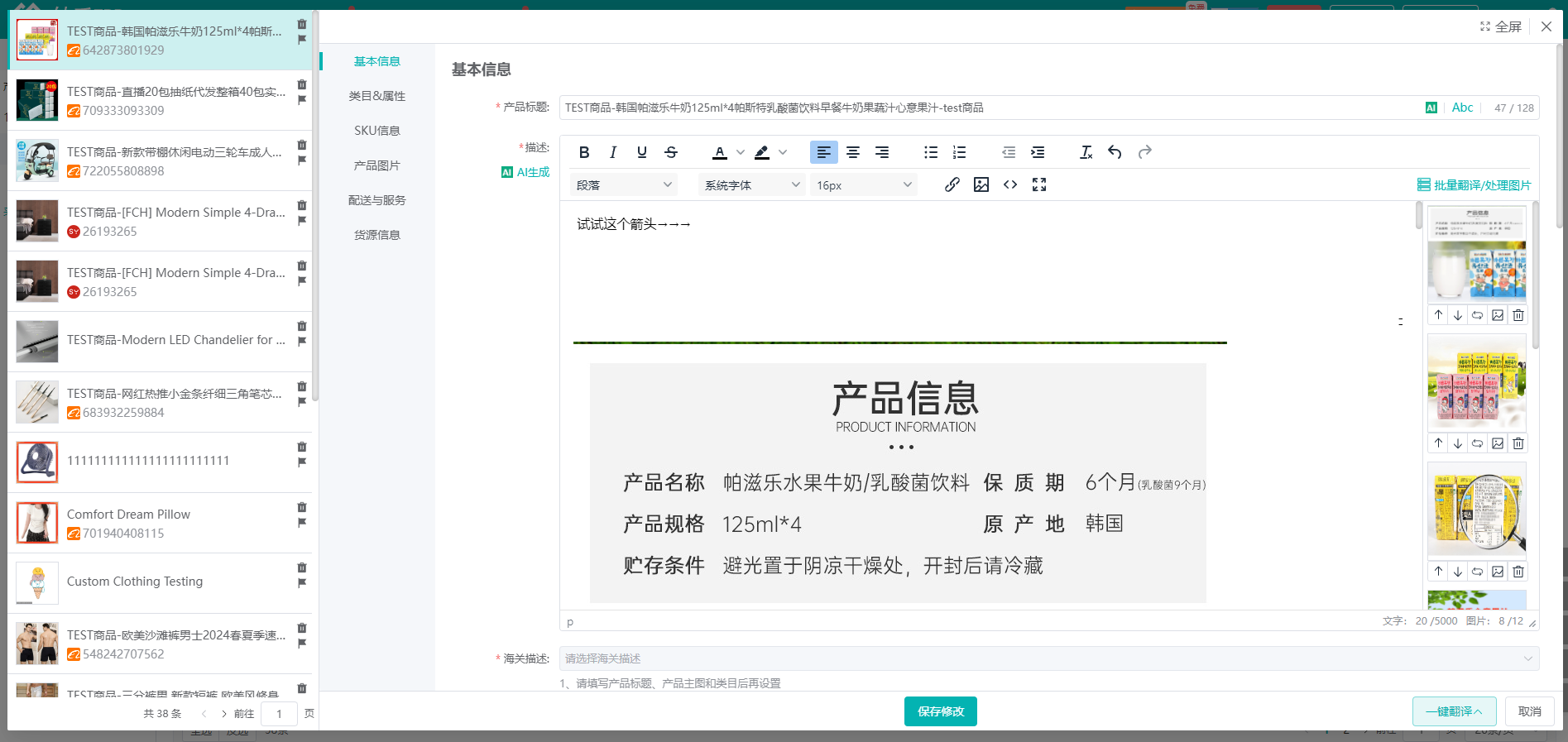
(4)点击右下方【一键翻译】,可对产品信息进行翻译
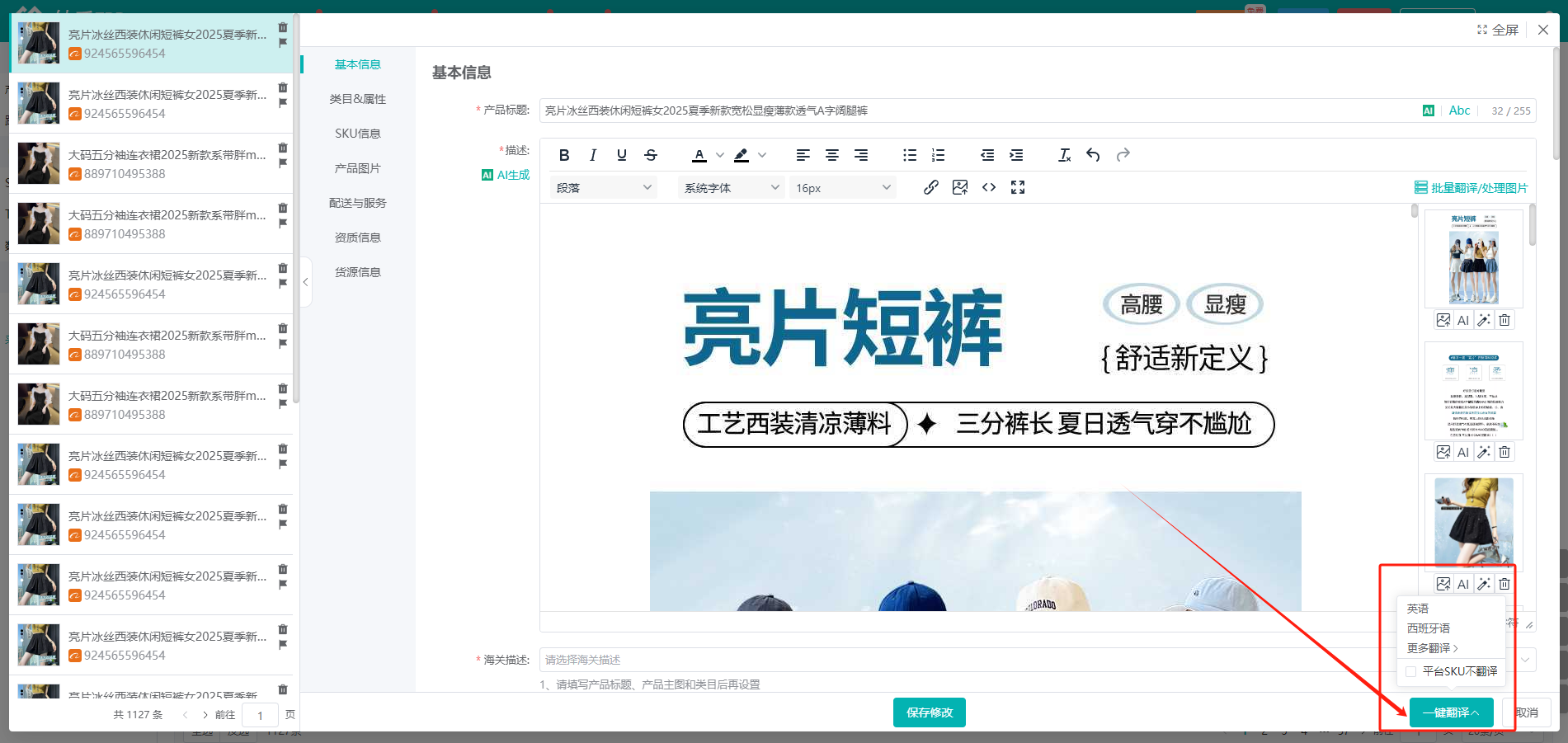
(5)所有信息填写完毕后,点击【保存修改】
选择【保存修改】后,会创建产品,并保存到采集箱界面中,后续还可以二次修改再做发布
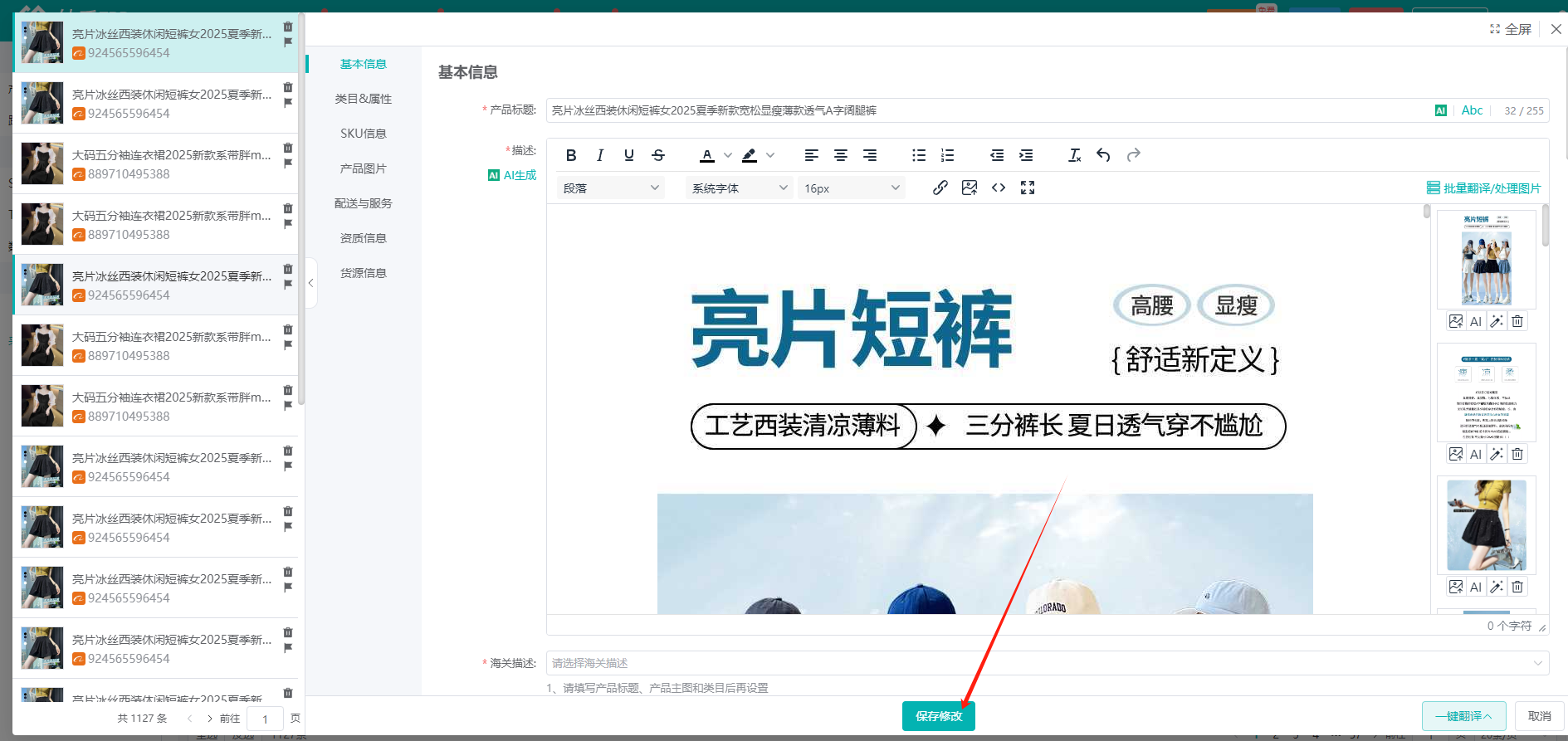
4、发布产品至各站点店铺
(1)如果在上一步骤中,选择保存修改,后续还可以再进入到采集箱内,操作批量发布、单产品发布
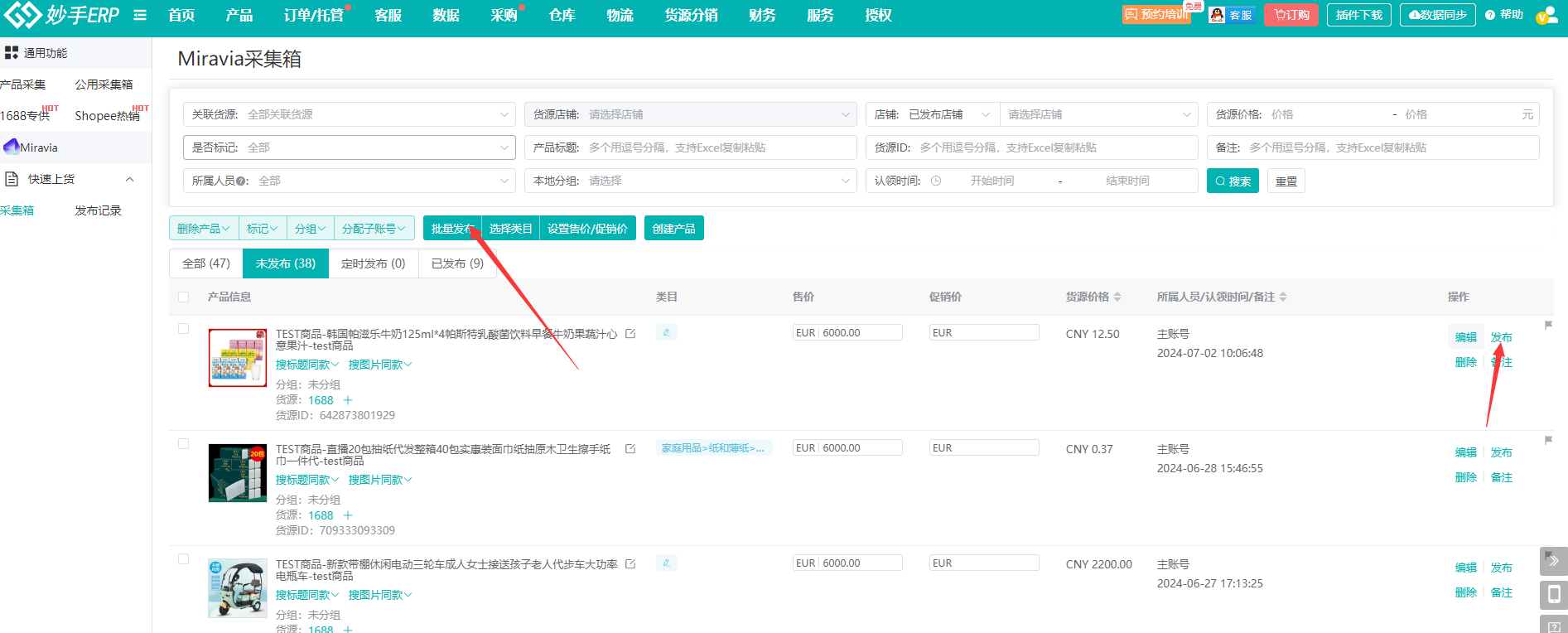
(2)在发布产品界面配置好之后,点击【发布到选中店铺】

(3)在发布记录中查看是否发布成功,发布失败可进入“发布失败”状态查看失败原因,并修改后重新发布